|
Believe
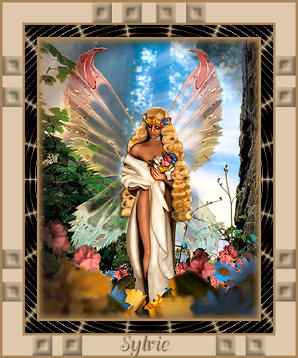
Ce tutoriel est
une traduction du tutoriel original de Mylady (Mary) dont j'ai obtenu la permission
et l'exclusivité pour le traduire.
Vous trouverez le tutoriel original
ici.
Thank you Mary for given me the permission to translate your
tutorial.
Pour visiter son merveilleux site, cliquer ici.
Il est strictement interdit de reproduire ce tutoriel sans la
permission de l'auteur.

Ce tutoriel a été fait avec PSP8.
Cette traduction a été faite avec PSP9.
Vous
aurez besoin pour faire ce tutoriel du matériel suivant :
* Une belle image.
Filtres
* VM Instant Art - Effet Spider Web
* Mura's Meister - Effet Copies
Préparation.
Ouvrir votre image.
À l'aide de la touche Shift et de la lettre D de votre clavier,
faire une copie de votre image. Fermer l'originale.
Redimensionner si nécéssaire.
Choisir une couleur pâle pour votre premier plan et une
couleur foncée pour votre arrière-plan
Note de la traductrice.
Comme nous allons utiliser la fonction Ajouter des
bordures,
aller consulter mon petit
truc avant de commencer.
Ceci vous évitera bien des soucis. :)
Vous êtes prêts ? Alors allons y !

Étape 1.
Image - Ajouter des bordures - Taille à 3 pixels. Symétrique
coché.
Votre couleur foncée.
Étape 2.
Image - Ajouter des bordures - Taille à 15 pixels. Symétrique
coché.
Votre couleur pâle.
Outil Baguette magique - Tolérance 0.
Sélectionner la bordure.
Effets - Modules externes - VM Instant Art - Spiderweb.
Configuration suivante :
28 ~ 77 ~ 112.
Sélections - Inverser.
Effets - Effets 3D - Découpe.
Configuration suivante :
5 ~ 5 ~ 100 ~ 12.5
Votre couleur foncé - Couleur de l'intérieur décoché.
Répéter l'effet Découpe en changeant le vertical et
l'horizontal à
-5.
Sélections - Désélectionner tout.
Étape 3.
Image - Ajouter des bordures - Taille à 3 pixels. Symétrique
coché.
Votre couleur foncée.
Étape 4.
Image - Ajouter des bordures - Taille à 25 pixels. Symétrique
coché.
Votre couleur pâle.
Outil Baguette magique - Tolérance 0.
Sélectionner la bordure.
Calques - Nouveau calque raster.
Palette Styles et Textures.
Cliquer sur les petites flèches pour inverser vos couleurs afin
de retrouver votre couleur foncée en premier plan.
Outil Pot de peinture.
Appliquer votre couleur foncée sur votre nouveau calque.
Garder votre sélection.
Calques - Nouveau calque raster.
Palette Styles et Textures.
Cliquer sur les petites flèches pour inverser vos couleurs afin
de retrouver votre couleur pâle en premier plan.
Outil Pot de peinture.
Appliquer votre couleur pâle sur votre nouveau calque.
Garder votre sélection.
Effets - Modules externes - Mura's Meister - Copies.
Configuration suivante :
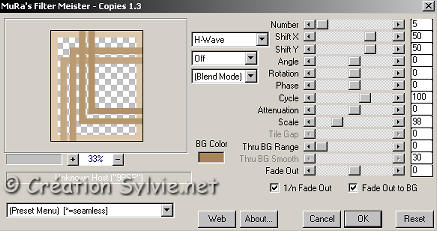
Dans le BG Color mettre votre couleur foncée.
Sélections - Désélectionner tout.
Étape 5.
Palette des calques.
Rendre invisible votre calque Raster 1.
Vous positionnez sur un autre calque.
Calques - Fusionner - Fusionner les calques visibles..
Étape 6.
Outil Baguette magique - Tolérance 0.
Sélectionner les petits carrés de votre bordure.
Comme ceci :
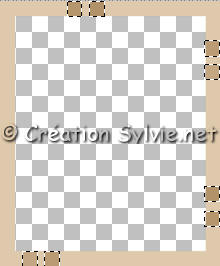
Effets - Effets 3D - Biseautage intérieur.
Configuration suivante :
Biseau #11 ~ 12 ~ 16 ~ 4 ~ 82 ~ 0 ~ 315 ~ 19 ~ 30, couleur
blanche.
Sélections - Désélectionner tout.
Calques - Dupliquer.
Image - Miroir.
Palette des calques.
Réduire l'opacité de ce calque à 48.
Rendre visible votre calque Raster 1.
Calques - Fusionner - Tous aplatir.
Étape 7.
Image - Ajouter des bordures - Taille à 3 pixels. Symétrique
coché.
Votre couleur foncée.
Et voilà votre cadre est terminé.
Il ne vous reste plus qu'à le signer et l'enregistrer en format
.jpg
J'espère que vous avez aimez faire ce tutoriel.

Retour
aux traductions de Mylady
Retour
au menu Mes Traductions
Retour au menu principal

(Pour m'écrire, cliquez sur ce logo)

Tous droits réservés © 17-08-2005
|